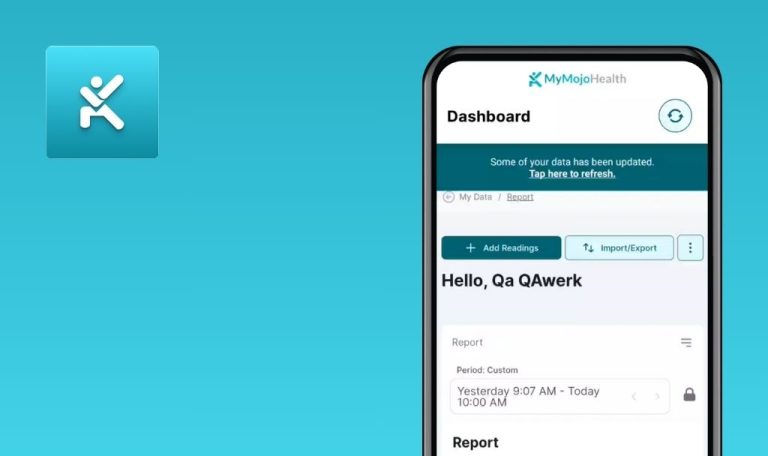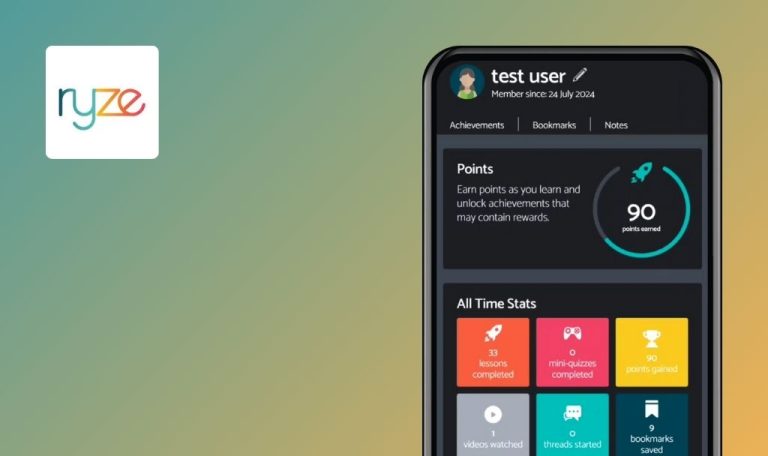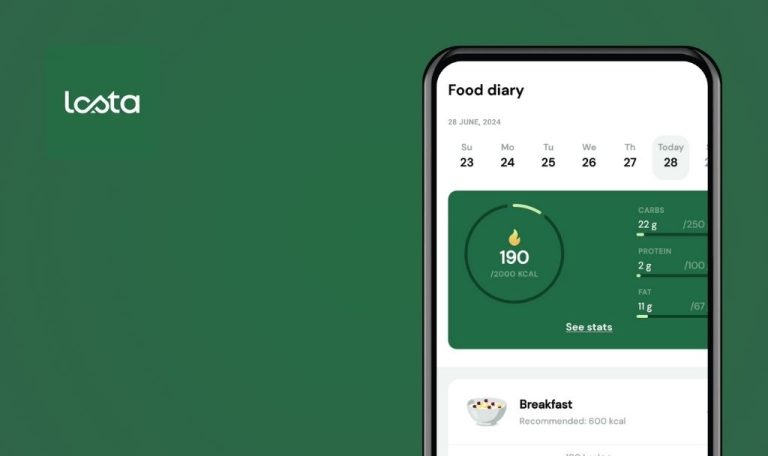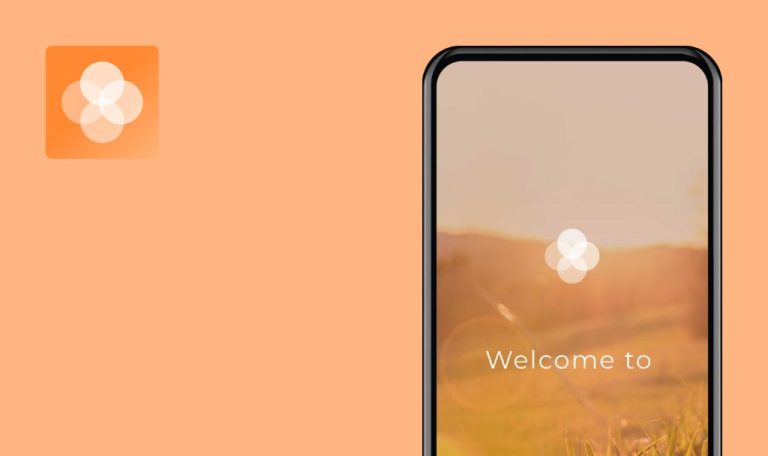
Bugs in FITR – Client App für Android gefunden
FITR – Client ist eine Plattform für Personal Trainer, mit der Sie Ihre Fitnessreise optimieren können. Sie bietet Kunden direkte Kommunikation mit Trainern und Zugang zu Online-Fitness-, Gesundheits- und Lifestyle-Programmen. FITR ist für iOS und Android verfügbar.
Die FITR-Client-Plattform verfügt über verschiedene Funktionen, die Sie benötigen, um Ihr Programm zu verfolgen, PT-Scores für Ihre Workouts festzulegen, Ihren Trainingsplan anzupassen, persönliche Metriken zu verfolgen und mit Ihrem Trainer oder Coach zu kommunizieren. Sie können ganz einfach Notizen hinzufügen, Medien hochladen, Feedback hinterlassen und Stimmungs- und Energieniveaus einstellen.
Unsere QA-Ingenieure haben viel Erfahrung mit dem Testen von Android-Apps, und wir haben FITR gründlich unter die Lupe genommen. Wir haben ein paar Bereiche gefunden, die genauer betrachtet werden müssen, um die Funktion der App zu perfektionieren. Sehen wir uns an, welche das sind.
Der Name des Programms „Persönlich“ wird auf dem Bildschirm „Kalender“ nach der Bearbeitung nicht geändert
Schwerwiegend
- Der Benutzer hat sich bei der App angemeldet.
- Der Benutzer hat das Programm „Personal“ hinzugefügt.
- Öffnen Sie die App.
- Tippen Sie auf das Programm „Persönlich“.
- Wählen Sie ein Programm aus der Liste aus.
- Tippen Sie auf die Schaltfläche „Bleistift“.
- Ändern Sie den Namen.
- Tippen Sie auf die Schaltfläche „Speichern“.
- Gehen Sie zum Bildschirm „Kalender“.
Android 12, Redmi Note 10 Pro
Der Name wird für das Programm „Persönlich“ nicht geändert.
Der Name sollte nach der Bearbeitung geändert werden.
Die Fehlermeldung “Erfolgloser Versuch, ein Video hochzuladen” ist nicht informativ
Schwerwiegend
- Der Benutzer hat sich bei der App angemeldet.
- Der Benutzer hat das Programm „Personal“ hinzugefügt.
- Öffnen Sie die App.
- Tippen Sie auf das Programm „Persönlich“.
- Wählen Sie ein Programm aus der Liste aus.
- Tippen Sie auf die Schaltfläche „Attachments hinzufügen“.
- Wählen Sie „Kamera-Video“.
- Tippen Sie auf die Schaltfläche „Speichern“.
- Gehen Sie zum Bildschirm „Kalender“.
Android 12, Redmi Note 10 Pro
Die erscheinende Fehlermeldung ist für den Benutzer unklar.
Die Fehlermeldung sollte immer informativ sein.
Die Fehlermeldung “No user associated with this email” erscheint nach dem Versuch, das Passwort mit einer nicht registrierten E-Mail wiederherzustellen
Schwerwiegend
Der Benutzer ist nicht bei der App angemeldet.
- Öffnen Sie die App.
- Tippen Sie auf die Schaltfläche „Passwort vergessen“.
- Geben Sie die nicht registrierte E-Mail ein.
- Tippen Sie auf die Schaltfläche „Passwort wiederherstellen“.
Android 12, Redmi Note 10 Pro
Nach dem Versuch, das Passwort mit der nicht registrierten E-Mail wiederherzustellen, wird die Fehlermeldung „Kein Benutzer mit dieser E-Mail verbunden“ angezeigt.
Aus Sicherheitsgründen sollte eine Erfolgsmeldung erscheinen.
Die E-Mail wird nicht automatisch in das Feld „Kennwort vergessen“ eingegeben, nachdem sie auf dem Bildschirm „Anmeldung“ eingegeben wurde
Geringfügig
Der Benutzer ist nicht bei der App angemeldet.
- Öffnen Sie die App.
- Geben Sie eine E-Mail in das Feld „E-Mail-Eingabe“ ein.
- Tippen Sie auf die Schaltfläche „Passwort vergessen“.
Android 12, Redmi Note 10 Pro
Die E-Mail wird nicht automatisch auf dem Bildschirm „Kennwort vergessen“ angezeigt.
Die E-Mail sollte automatisch in das Feld „E-Mail-Eingabe“ des Bildschirms „Passwort vergessen“ eingegeben werden.
Während der Funktionalitäts- und Usability-Tests habe ich einige Integrations- und UX-Design-Probleme
festgestellt. Ich empfehle, dass es von entscheidender Bedeutung ist, eine ordnungsgemäße Benutzer-Feedback-Funktionalität sicherzustellen, um potenzielle Unannehmlichkeiten zu vermeiden und das Vertrauen der
Benutzer in die App zu stärken.